如何將同一個單元格中的多個文本拆分出來,且縱向排列?
案例:將下圖 1 中的零食按“、”拆分,拆分後每一種零食放一行。
效果如下圖 2 所示。
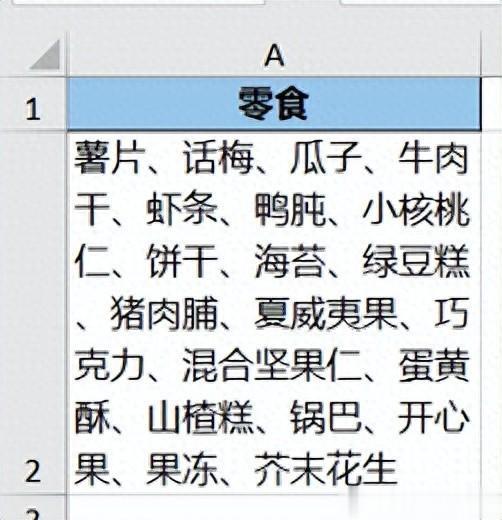
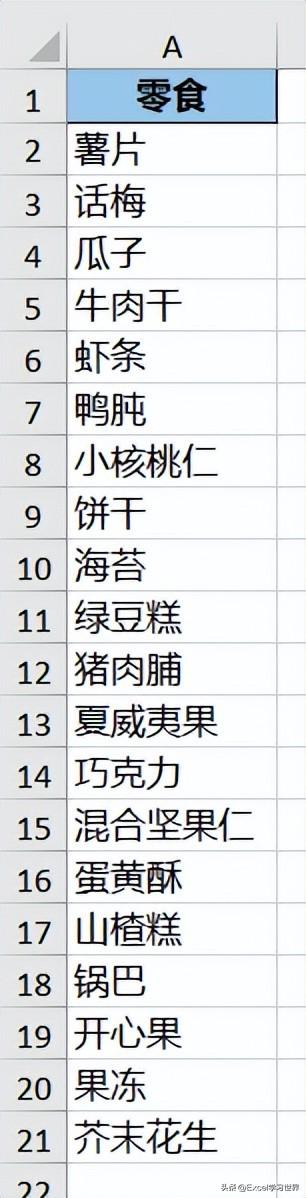 解決方案 1:
解決方案 1:1. 按 Ctrl+H --> 在彈出的對話框中按以下方式設置 --> 點擊“全部替換”:
查找內容:輸入“、”替換爲:輸入 Ctrl+J 或 Alt+10* 如果用 Alt+10,1 和 0 必須是小鍵盤上的數字。
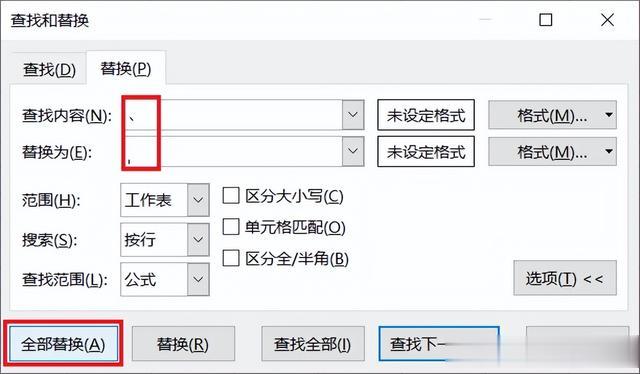
這樣就將所有“、”符號替換成了換行符。
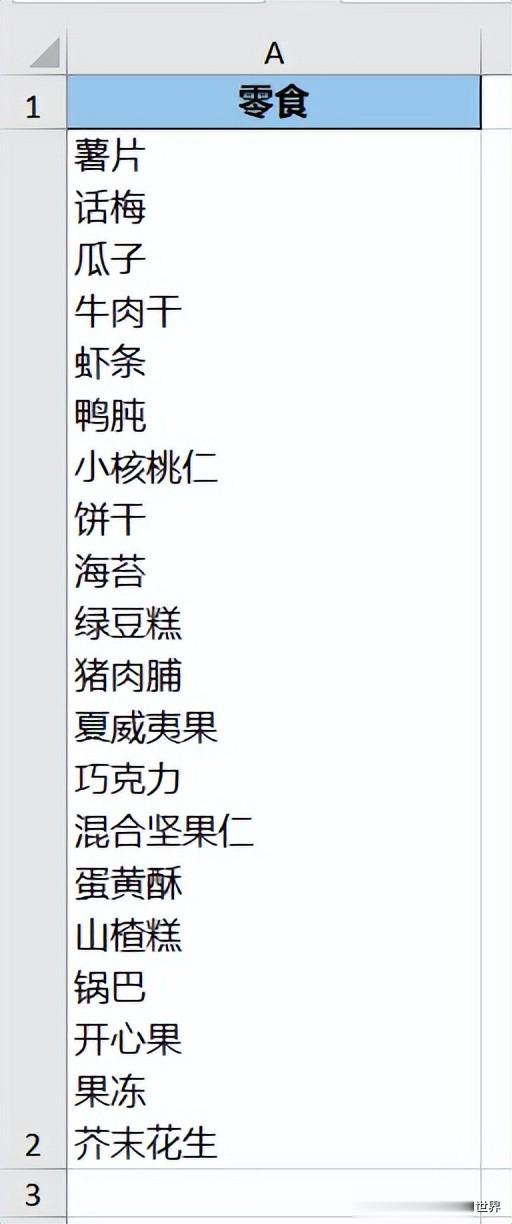
2. 在 A2 單元格進入編輯狀態 --> 按 Ctrl+A --> 按 Ctrl+C
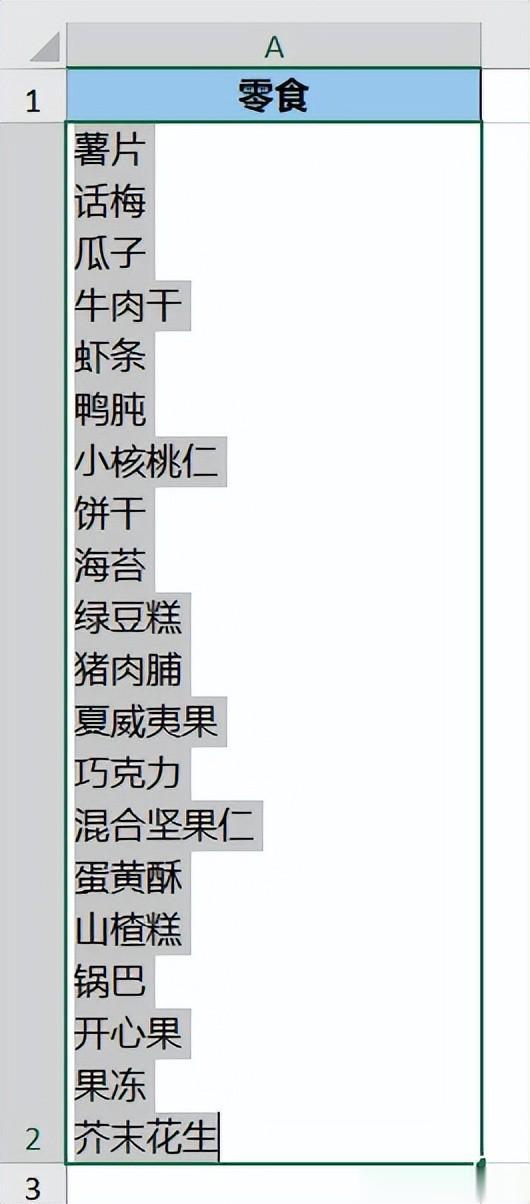
3. 退出編輯狀態 --> 選中 A2 單元格
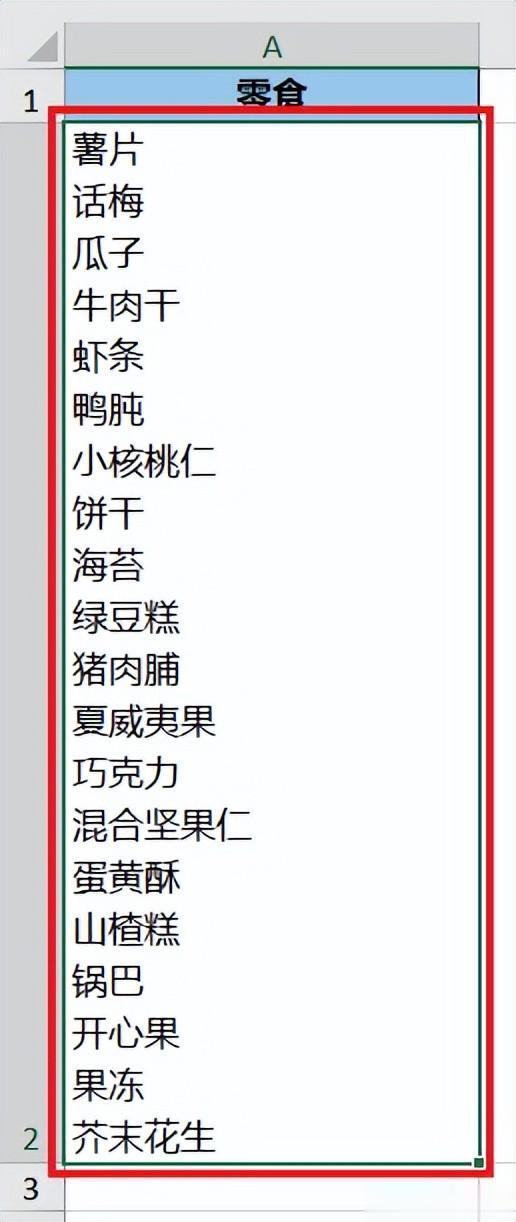
4. 按 Ctrl+V。

這樣就快速將合並單元格拆分成了多行。
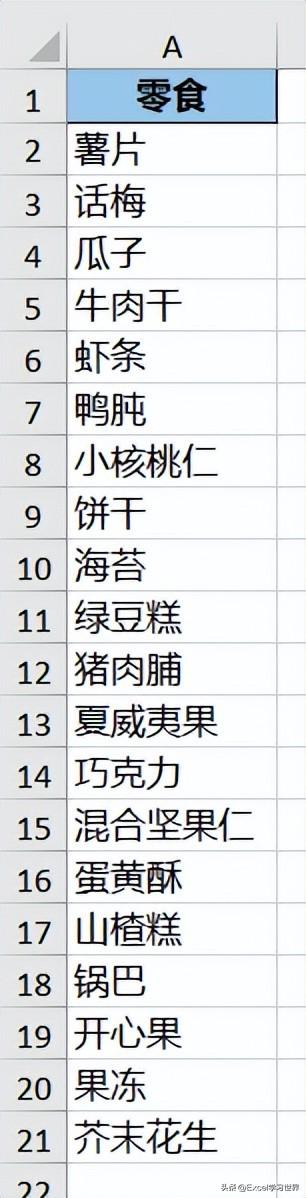 解決方案 2:
解決方案 2:1. 選中數據表的任意單元格 --> 選擇菜單欄的“數據”-->“來自表格/區域”
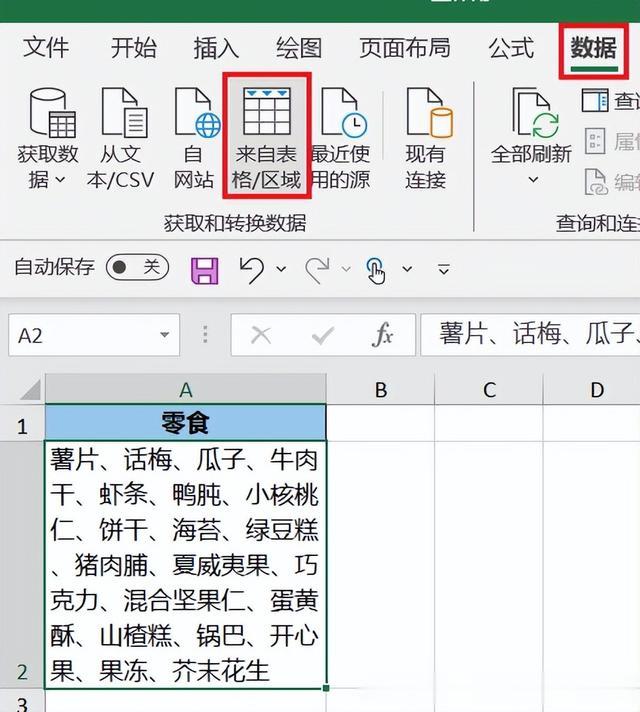
2. 在彈出的對話框中保留默認設置 --> 點擊“確定”

表格已經上傳至 Power Query。

3. 選擇菜單欄的“主頁”-->“拆分列”-->“按分隔符”
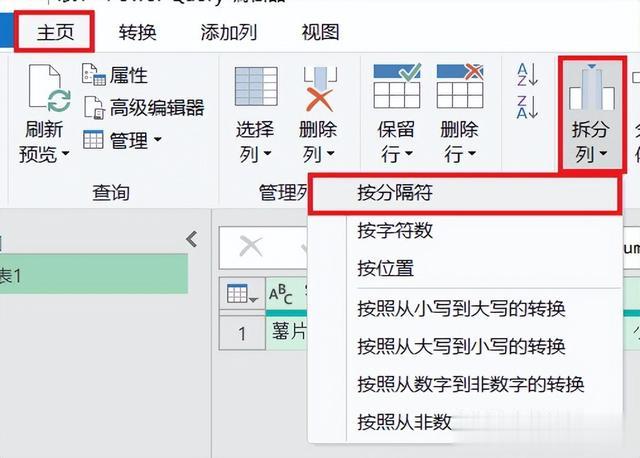
4. 在彈出的對話框中按以下方式設置 --> 點擊“確定”:
選擇或輸入分隔符:默認已經輸入了“、”符號拆分位置:默認選項點開“高級選項”--> 選擇“行”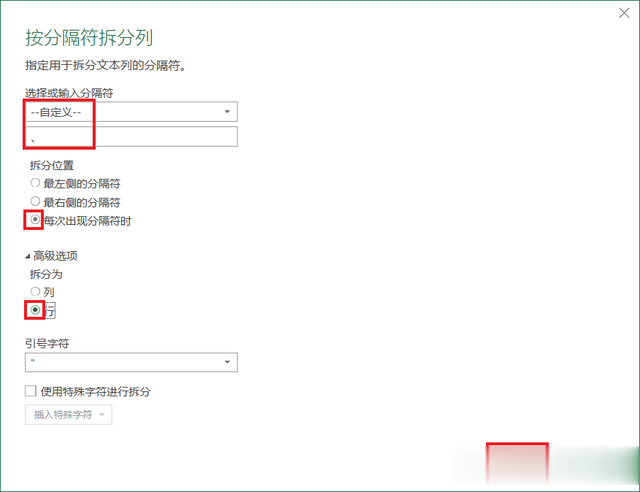
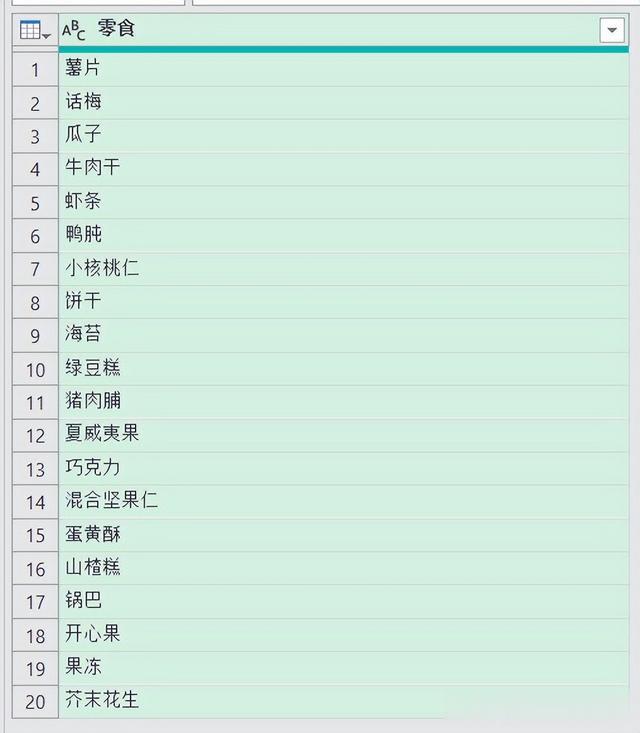
5. 選擇菜單欄的“主頁”-->“關閉並上載”-->“關閉並上載至”

6. 在彈出的對話框中選擇“表”--> 選擇“現有工作表”及所需上傳至的位置 --> 點擊“確定”
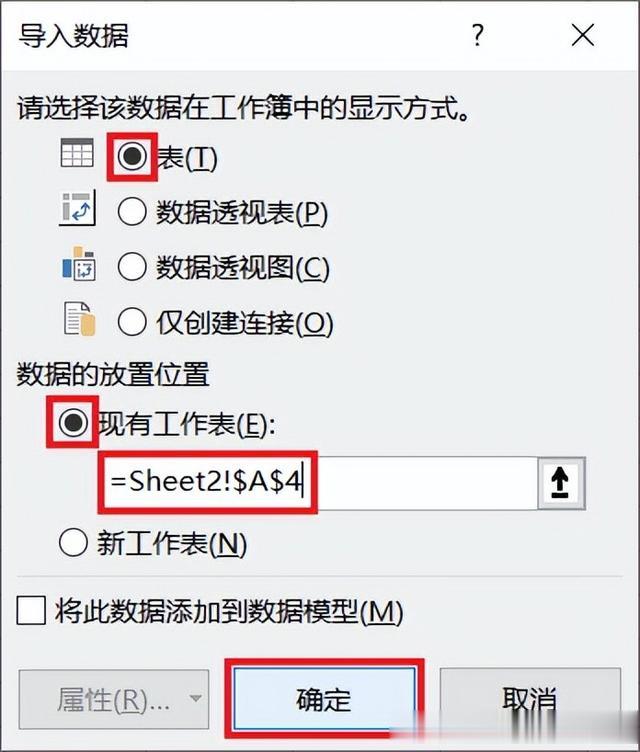
下方的綠色表格就是拆分後的表。

